Kako počistiti čakalno vrsto za tiskanje tiskalnika?

Zagotovo se je vsak človek vsaj enkrat v življenju soočil s težavami pri izpisu informacij na tiskalnik. Preprosto povedano, pri pošiljanju dokumenta za tiskanje je naprava prekinila slušalko in čakalna vrsta strani se je le dopolnila. Prej poslana datoteka ni šla skozi, za njo pa so se vrstili drugi listi. Najpogosteje se ta težava pojavi pri omrežnih tiskalnikih. Vendar ga je zelo enostavno rešiti. Za rešitev te težave je bilo razvitih več metod za odstranjevanje datotek iz čakalne vrste za tiskanje.
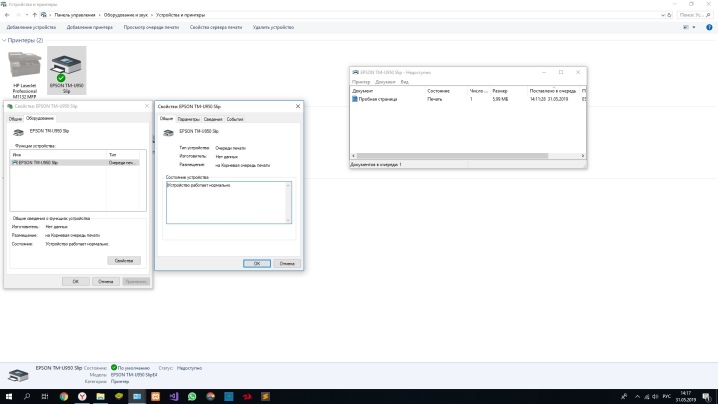
Kako odstraniti prek "Upravitelja opravil"?
Obstaja veliko razlogov, zakaj se tiskanje datotek ustavi ali naj bi viselo. Z njimi se lahko sreča vsak uporabnik. Na primer, pri pošiljanju datoteke na onemogočeno tiskalno napravo se načeloma ne bo zgodilo nič, sama datoteka pa seveda ne bo natisnjena. Vendar je ta dokument v čakalni vrsti. Malo kasneje je na isti tiskalnik poslana druga datoteka. Tiskalnik pa ga ne bo mogel pretvoriti v papir, saj je v čakalni vrsti dokument, ki ni bil obdelan.
Za rešitev te težave se predpostavlja standardna odstranitev nepotrebne datoteke iz prevedene čakalne vrste.
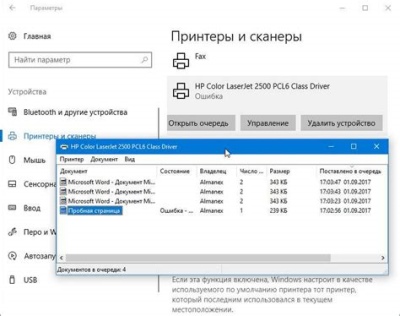
Če želite popolnoma počistiti čakalno vrsto tiskalnika ali odstraniti nepotrebne dokumente s seznama, morate slediti podrobnim navodilom.
- Z gumbom za zagon, ki se nahaja v spodnjem kotu monitorja, ali prek "Moj računalnik" morate priti do menija "Naprave in tiskalniki".
- V tem razdelku so navedena imena vseh naprav, povezanih z računalnikom. Najti morate tiskalno napravo, na kateri je prišlo do zamrznitve. Če je primarna naprava, bo označena. Če je obešen tiskalnik dodaten, ga morate poiskati po imenu s celotnega seznama naprav. Nato z desno tipko miške kliknite ime izbrane naprave in kliknite vrstico »Ogled čakalne vrste«.
- V oknu, ki se odpre, se prikažejo imena nedavno poslanih datotek. Če morate opraviti popolno čiščenje, samo kliknite »Počisti čakalno vrsto«. Če želite izbrisati samo 1 dokument, ga morate izbrati, pritisniti tipko Delete na tipkovnici ali z miško klikniti na ime dokumenta in v meniju, ki se odpre, klikniti »Prekliči«.
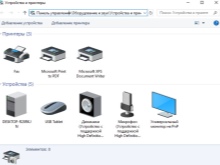


Seveda lahko poskusite ponastaviti čakalno vrsto tako, da ponastavite tiskalnik ali celo odstranite kartušo. Toda ta metoda ne pomaga vedno.
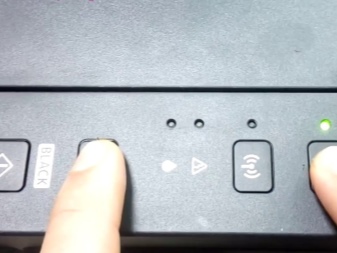

druge metode
Navadni uporabniki računalnikov, ki nimajo znanja in veščin sistemskih skrbnikov, ko se soočijo z zaustavitvijo tiskalnika, poskušajo dokument, poslan za tiskanje, odstraniti iz čakalne vrste prek nadzorne plošče. Toda ta metoda ne pomaga vedno. V nekaterih primerih datoteka ni odstranjena s seznama in sam seznam ni počiščen. V takšni situaciji se uporabnik odloči izklopiti napravo za ponovni zagon. Vendar tudi ta metoda morda ne bo delovala.
V nekaterih primerih pride do okvare tiskalnika, ker operacijski sistem računalnika ne deluje pravilno.
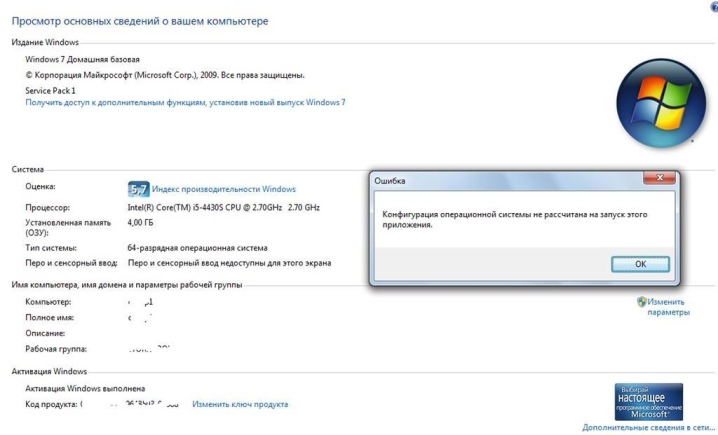
To je lahko posledica delovanja protivirusnega programa ali programov, ki imajo dostop do storitve tiskanja.. V tem primeru običajno čiščenje čakalne vrste ne bo pomagalo. Rešitev težave bo prisilno brisanje datotek, poslanih za izpis. Za takšno odstranitev v sistemu Windows obstaja več načinov.

Najenostavnejša metoda zahteva, da uporabnik dobi v razdelek "Administracija". Če želite to narediti, pojdite na "Nadzorno ploščo" in kliknite ime razdelka "Velike ikone". Nato na seznamu, ki se odpre, morate odpreti »Storitve«, »Upravitelj tiskanja«. S klikom nanj z RMB izberite vrstico "Stop". Na tej stopnji pride do popolne zaustavitve storitve tiskanja. Tudi če poskusite dokument poslati v izpis, ne bo prišel v čakalno vrsto. Po pritisku na gumb "Stop" je treba okno minimizirati, vendar v nobenem primeru ne zapreti, saj se boste morali v prihodnosti vrniti vanj.
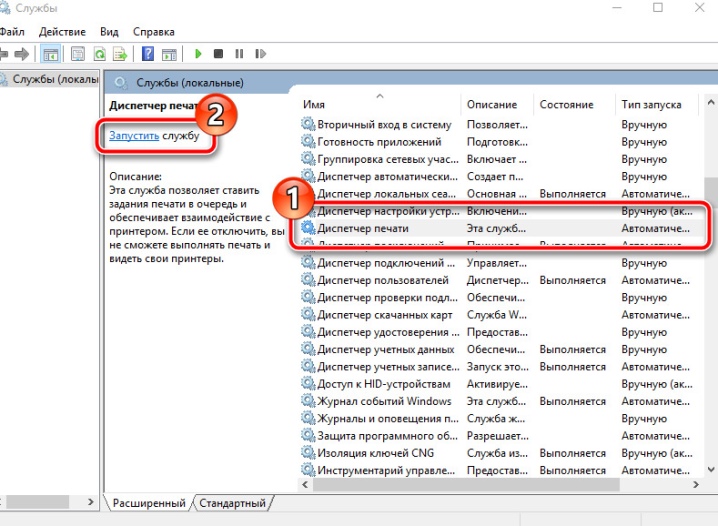
Naslednji korak pri obnovitvi tiskalnika zahteva vstop v mapo Tiskalniki. Če je naprava privzeto nameščena, se nahaja na pogonu C, mapi Windows, System32. Nato morate najti mapo Spool, kjer se nahaja želeni imenik. Ko ste v tem imeniku, boste lahko videli čakalno vrsto dokumentov, poslanih za tiskanje. Na žalost nekaterih datotek ni mogoče odstraniti iz čakalne vrste. Ta metoda vključuje brisanje celotnega seznama. Ostaja le, da izberete vse dokumente in pritisnete gumb Izbriši. Toda zdaj se morate vrniti v pomanjšano okno na plošči za hitri dostop in zagnati napravo.
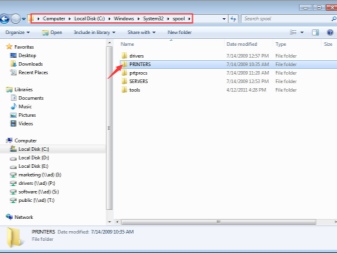
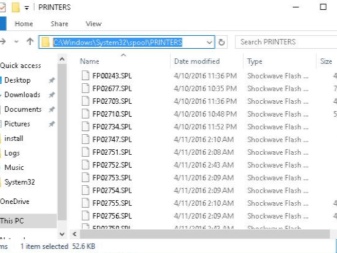
Drugi način odstranjevanja dokumentov iz čakalne vrste, če je sistem tiskalne naprave zamrznjen, zahteva vnos ukazne vrstice.
V sistemu Windows 7 se nahaja v razdelku »Dodatki«, do katerega je lažje dostopati prek »Start«. Za Windows 8 in Windows 10 morate iti na "Start" in v iskalnik napisati kratico cmd.Sistem bo samodejno našel ukazno vrstico, ki jo morate odpreti. Nato morate vnesti več ukazov, ki zahtevajo obvezno zaporedje:
- vrstica 1 - navijalo za zaustavitev mreže;
- 2. vrstica - del% systemroot% system32 spool tiskalniki*. shd /F /S /Q;
- Vrstica 3 - del% systemroot% system32 spool tiskalniki*. spl/F/S/Q;
- Vrstica 4 - net start spooler.
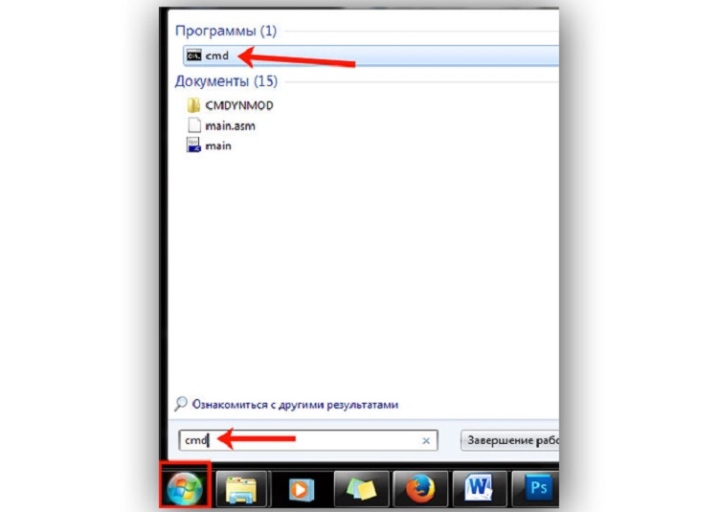
Ta metoda odstranitve je podobna prvi metodi. Samo namesto ročnega krmiljenja se uporablja avtomatizacija sistema.
Omeniti velja, da je predstavljena metoda popolnega čiščenja zasnovana za tiskalnike, privzeto nameščene na pogonu "C". Če je tiskalna naprava nenadoma nameščena na drugem mestu, boste morali urediti kodo.
Tretja metoda je zasnovana za ustvarjanje datoteke, ki lahko samodejno počisti čakalno vrsto tiskalnika. Po svojem principu je zelo podoben drugi metodi, vendar ima nekatere značilnosti.
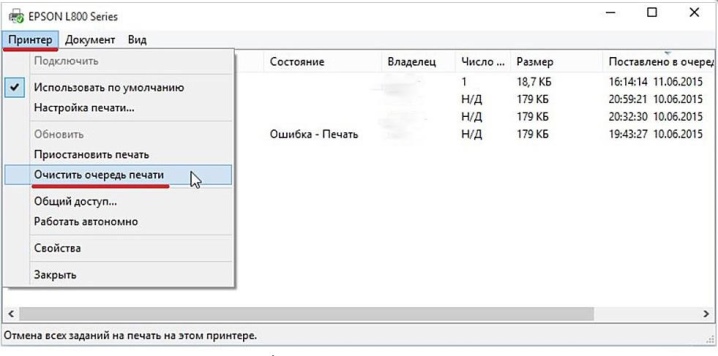
Najprej morate ustvariti nov dokument v beležnici. Če želite to narediti, lahko uporabite dolgo pot skozi meni Start ali kratko - s pritiskom na RMB na prostem območju zaslona. Naslednji ukazi se vnašajo vrstico za vrstico:
- vrstica 1 - navijalo za zaustavitev mreže;
- Vrstica 2 - del /F /Q%systemroot%System32 spool Printers**
- Vrstica 3 - net start spooler.
Nato morate natisnjeni dokument shraniti prek možnosti »Shrani kot«.
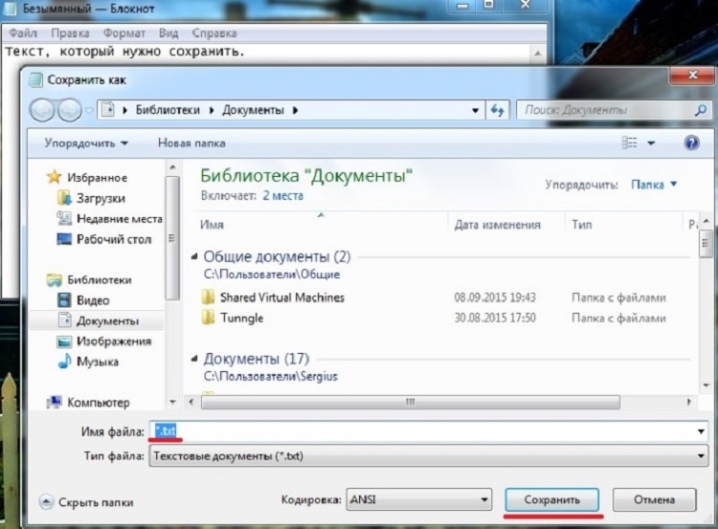
V oknu, ki se prikaže, morate spremeniti vrsto datoteke v »Vse datoteke« in določiti ime, ki je primerno za uporabo. Ta datoteka bo delovala neprekinjeno, zato mora biti v bližini in imeti jasno ime, da je drugi uporabniki ne bi slučajno izbrisali. Ko shranite datoteko beležnice, jo morate najti in dvoklikniti.Ta dokument se ne bo odprl, vendar bodo ukazi, vneseni vanj, izvedli zahtevana dejanja, in sicer: brisanje čakalne vrste za tiskanje.
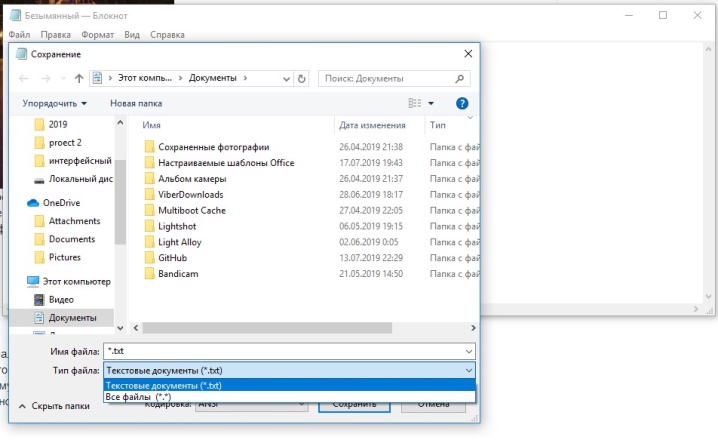
Prednost te metode je v njeni hitrosti. Ko je datoteka shranjena, jo je mogoče večkrat zagnati. Ukazi v njem ne zaidejo s poti in so v popolnem stiku s sistemom tiskalnika.
Omeniti velja, da Predstavljene metode za popolno čiščenje čakalne vrste dokumentov zahtevajo prisotnost skrbniških pravic osebnega računalnika. Če se prijavite pod drugim uporabnikom, bo takih postopkov nemogoče izvesti.
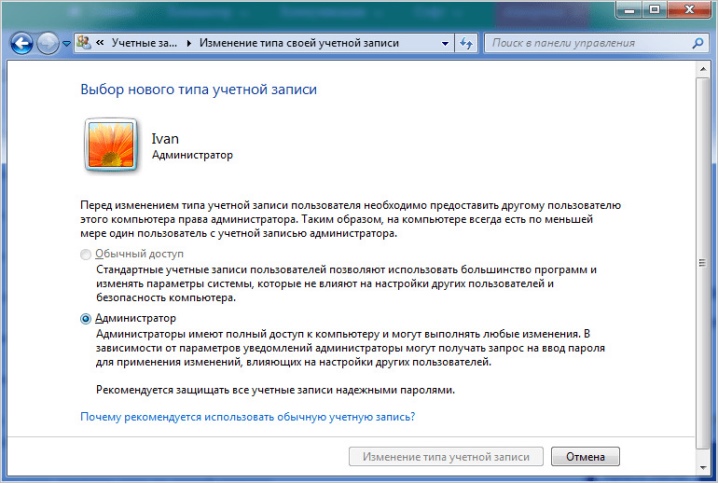
Priporočila
Na žalost se tudi v kombinaciji tako popolnih naprav, kot sta tiskalnik in računalnik, pojavijo številne težave. Najpomembnejša je napaka tiskalne naprave pri pretvorbi elektronskih dokumentov v papir. Razlogi za takšne težave so lahko najbolj nenavadni.
Napajanje opreme je morda izklopljeno ali pa je zmanjkalo kartuše. Glavna stvar je, da je vsaka težava, povezana z neuspehom tiskalnika pri reprodukciji tiskanja, rešljiva.

In večino napak pri delu lahko odpravite brez klica čarovnika.
Pogosto je za napake pri tiskanju odgovorna sistemska storitev Print Spooler. Metode in metode za reševanje tega vprašanja so bile predstavljene zgoraj. Uporabite lahko "Upravitelja opravil" in če to ne deluje, opravite popolno čiščenje prek administracije računalnika.
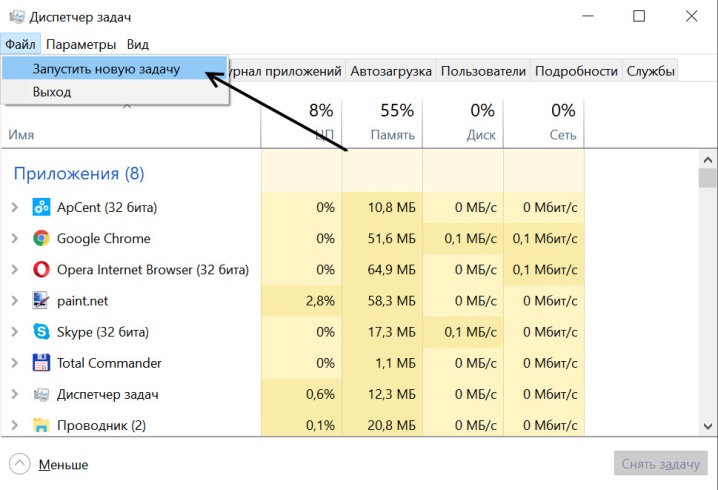
Preden vstopite v operacijski sistem računalnika, poskusite nekaj drugih čudežnih metod, ki prav tako lahko pomagajo.
- Znova zaženite. V tem primeru naj bi ponovno zagnali tiskalnik, ali računalnik ali obe napravi hkrati. Toda novega dokumenta ne pošiljajte v tiskanje takoj po ponovnem zagonu. Najbolje je počakati nekaj minut.Če tiskanje na tiskalnik ni delovalo, boste morali težavo rešiti v meniju »Upravitelj opravil«.
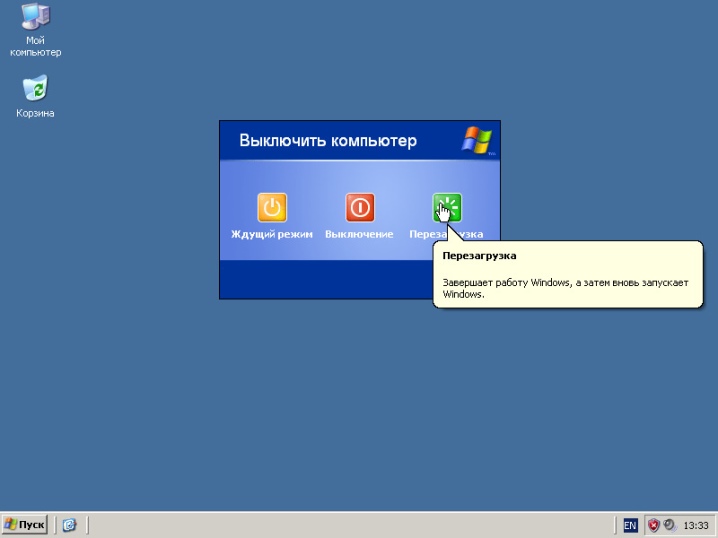
- Odstranjevanje kartuše. Ta metoda se nanaša na nenavadne možnosti za reševanje težav z zamrzovanjem tiskalnika. Nekateri modeli tiskalnih naprav zahtevajo, da odstranite kartušo, da popolnoma ponastavite sistem, po katerem dokument, poslan v tiskanje, izgine iz čakalne vrste ali pride na papir.

- Zagozditev valja. S pogosto uporabo tiskalnikov se deli obrabijo. In najprej gre za notranje valje. Ko pobirajo papir, se lahko ustavijo. Vendar pa lahko uporabnik zlahka odstrani list. Toda v čakalni vrsti bo dokument, ki ni bil obdelan, ostal viseti. Da ne bi kopičili čakalne vrste, morate datoteko takoj odstraniti iz tiskanja prek "Upravitelja opravil".

Spodaj si oglejte, kako počistite čakalno vrsto za tiskanje.













Komentar je bil uspešno poslan.